Gerätevoreinstellung]-bildschirm, Eingang h/w, formateinstellungen]-bildschirm, Seite 113 – Grass Valley EDIUS Pro v.6.5 Benutzerhandbuch
Seite 135
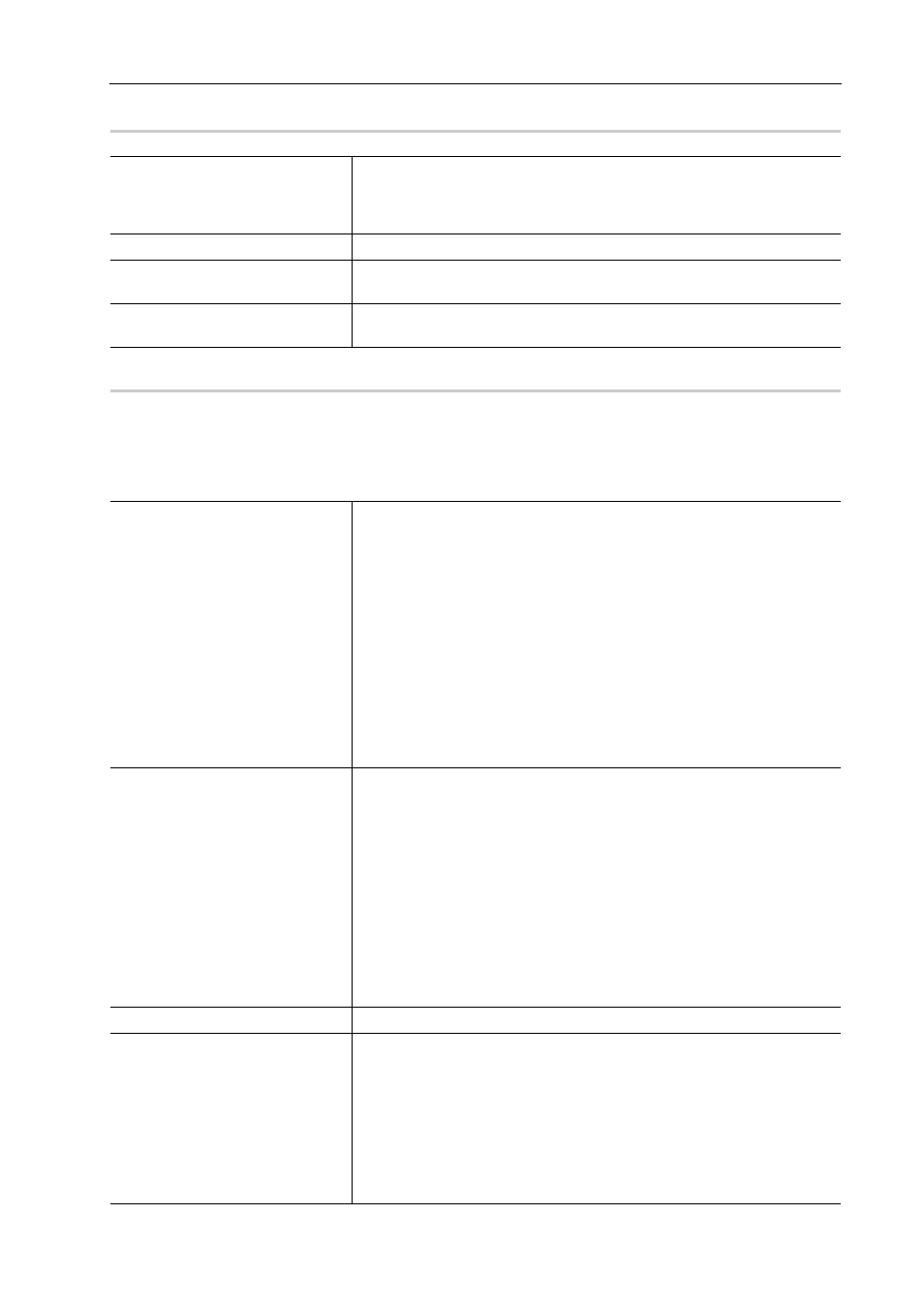
113
Externe Geräteverwaltung
EDIUS - Referenzhandbuch
[Gerätevoreinstellung]-Bildschirm
0
[Eingang H/W, Formateinstellungen]-Bildschirm
0
Im Folgenden werden Einstellungen für zwei Beispiele erklärt, wenn der auf dem Computer standardmäßige
IEEE1394-Terminal für die Eingabe verwendet wird und wenn die Eingabe von einem DirectShow-Erfassungsgerät
erfolgt.
Weitere Informationen über die Einstellungen bei der Verwendung von Grass Valley-Produkten für die Eingabe finden
Sie im Handbuch des Produkts.
Gerätevoreinstellungsliste
Zeigt eine Liste der Gerätevoreinstellungen an. Die Liste kann durch Ziehen
der Symbole neu geordnet werden.
Die Liste wird nicht angezeigt, wenn keine Gerätevoreinstellungen registriert
sind.
[Neu]
Erstellen Sie neue Gerätevoreinstellungen.
[Ändern]
Ändern Sie die Einstellungen der gewählten Gerätevoreinstellung.
Ändern der Gerätevoreinstellungen
[Löschen]
Löschen Sie die gewählte Gerätevoreinstellung.
Löschen von Projektvoreinstellungen
[Benutzeroberfläche]
Klicken Sie auf diesen Punkt, um die Schnittstelle für die Eingabe auszuwäh-
len.
Wenn Sie ein HDV-Gerät mit dem IEEE1394-Anschluss verbinden, der stan-
dardmäßig am PC für die Eingabe verfügbar ist, wählen Sie [Generic HDV]
aus.
Wählen Sie für den Anschluss eines DV-Geräts an den
IEEE1394-Anschluss, der standardmäßig am Computer für die Eingabe vor-
handen ist, [Generic OHCI] aus.
Für die Erfassung von einem auf DirectShow basierenden Videoaufnahme-
gerät oder Audio-Aufnahmegerät, wählen Sie [DirectShow Capture] aus.
Wenn die Schnittstelle für die Eingabe aus der Liste gewählt wird, ändert sich
der Inhalt aller Menüpunkte wie [Stream], um mit der gewählten Schnittstelle
übereinzustimmen.
Wählen Sie [Nicht auswählen], um die Verwendung der Schnittstelle für die
Eingabe zu deaktivieren.
[Stream]
Wenn [Generic HDV] oder [Generic OHCI] bei [Benutzeroberfläche] gewählt
ist, wird der Stream auf [Input] festgelegt.
Sie können Eingabeeinstellungen durch Klicken auf [Einstellungen] vorneh-
men.
[Einstellungen - Eingangseinstellungen]-Dialogfeld (Generic OHCI/Generic HDV)
Wählen Sie Ihr Gerät aus, wenn [DirectShow Capture] bei [Benutzeroberflä-
che]gewählt ist. Der angezeigte Gerätename variiert je nach Ihrem Produkt.
Sie können weitere Geräteeinstellungen durch Klicken auf [Einstellungen]
vornehmen.
Wenn Ihr Gerät ein Videoaufnahmegerät ist, müssen Sie das entsprechende
Audio-Aufnahmegerät einstellen.
[Einstellungen - Geräteeinstellungen]-Dialogfeld (DirectShow-Erfassung)
[Videoformat]
Wählen Sie das Videoformat für die Quelle, die erfasst werden soll, aus.
[Codec]
Wählen Sie den für die Erfassung zu verwendende Codec je nach dem
Videoformat aus. Sie können Codec-Einstellungen durch Klicken auf [Ein-
stellungen] vornehmen.
[Einstellungen - Grass Valley HQ]/[Einstellungen - Grass Valley HQ]-Dialogfeld
[Einstellungen - MPEG2 benutzerdefiniert]-Dialogfeld
[Einstellungen - HD422-kompatibel]-Dialogfeld
[Einstellungen - XDCAM EX-kompatibel]- / [Einstellungen - XDCAM HD-kompati-